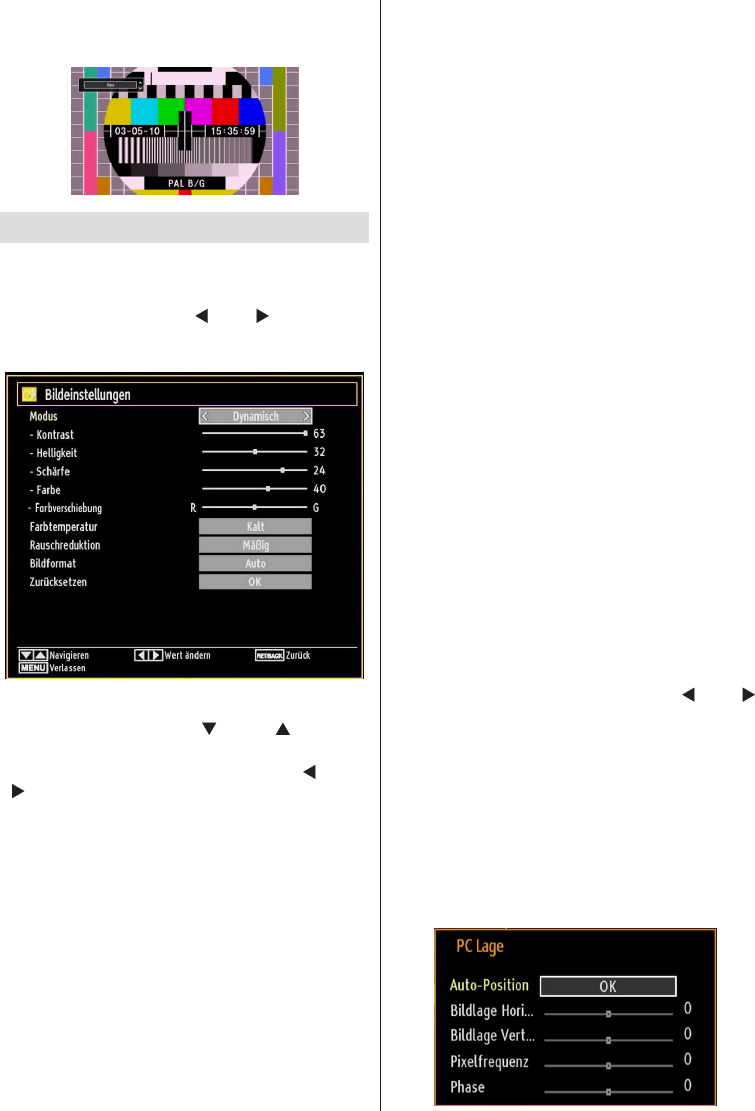Kino
Mit dieser Funktion wird ein breites Bild (Bildseitenformat
von 16:9) auf volle Bildschirmgröße gezoomt.
Bildeinstellungenkongurieren
Sie können im Detail unterschiedliche Bildeinstellungen
verwenden.
Drücken Sie die Taste “MENU” und wählen Sie das
Bild-Symbol mit den Tasten “
” oder “ ” aus. Drücken
Sie die Taste OK, um das Menü Bildeinstellungen
anzuzeigen.
Steuerung des Menüs Bildeinstellungen
Drücken Sie die Tasten “• ” oder “ ”, um eine
Menüoption zu markieren.
Wählen Sie eine Option mit den Tasten “•
” oder “
” aus.
Drücken Sie die Taste “• MENU”, um abzubrechen.
Optionen des Menüs Bildeinstellungen
Modus: Je nach Ihren Wünschen können Sie
die entsprechende Option Modus einstellen. Der
Bildmodus kann auf eine von drei Optionen eingestellt
werden: Kino,Spiel,Dynamisch und Natürlich.
Kontrast: Stellt Helligkeits- und Dunkelheitswerte
des Bildschirms ein.
Helligkeit: Stellt die Helligkeit des Bildschirms ein.
Schärfe: Stellt die Schärfe der am Bildschirm
dargestellten Objekte ein.
Farbe: Stellt die Farbwerte ein.
Farbverschiebung: Stellt den gewünschten Farbton
ein.
Farbtemperatur: Stellt den gewünschten Farbton
ein.
Die Option Kühl ergibt ein Bild mit leichter Betonung
von Blau.
Wählen Sie Normal für normale Farben.
Die Option Warm ergibt ein Bild mit leichter Betonung
von Rot.
Rauschreduktion: Wenn das Übertragungssignal
schwach oder verrauscht ist, können Sie mit
der Option Rauschreduktion das Bildrauschen
verringern. Die Rauschreduktion kann auf eine von
drei Optionen eingestellt werden: Niedrig, Mittel,
Hoch oder Aus.
Spielemodus: Wenn der Spielemodus auf Ein gestellt
ist, werden spezielle Spieleinstellungen, die für eine
bessere Videodarstellung optimiert sind, geladen.
Hinweis: Ist der Spielmodus aktiv, können einige
Optionen im Menü Bildeinstellungen nicht verändert
werden.
Bildzoom:Stellt die Bildgröße auf Auto,16:9,
Untertitel,14:9, 14:9 Zoom, 4:3, Panorama oder Kino.
Rücksetzen: Setzt die Bildeinstellungen auf die
Werksteinstellungen zurück.
Im VGA- oder PC-Modus sind einige Optionen des
Bildmenüs nicht verfügbar. Stattdessen werden die
VGA-Modus-Einstellungen im PC-Modus zu den
Bildeinstellungen hinzugefügt.
PC-Bildeinstellungen
Um die Optionen für das PC-Bild einzustellen, gehen Sie
wie folgt vor:
Wählen Sie das Bildsymbol mit den Tasten “
” oder “ ”
aus. Das Bildmenü erscheint auf dem Bildschirm.
Die Einstellungen für Kontrast, Helligkeits-, Farbe,
Farbtemperatur und Bildzoom in diesem Menü sind
identisch mit den im “Hauptmenüsystem” unter dem TV-
Bildmenü vorgenommenen Einstellungen.
Die Optionen Ton,Einstellungen und Quelle
in diesem Menü entsprechen jenen im Abschnitt
“Hauptmenüsystem”.
PC-Position: Wählen Sie diese Option aus, um die
Menüoptionen PC-Position anzuzeigen.